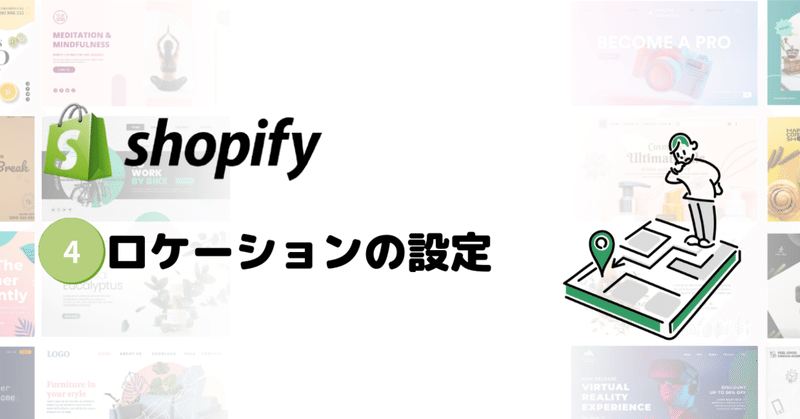
#Day4 shpify構築-ローケーションの設定
Day3でストアの一般設定が完了したと思います。残り細かい設定があります。今回はロケーションの設定を行なっていきます。ロケーションはどこから商品を発送するのか、配送の拠点設定になります。
STEP.1 ロケーションの設定を開く
左サイドメニューバー「設定」→「ロケーション」を選択します。デフォルトで既に住所が記入されていると思いますが、こちらを編集していきます。

ロケーションは設定可能数は契約プランによって異なります。
・shopify Liteプラン:3個まで
・shopify ベーシックプラン:4個まで
・shopify スタンダードプラン:5個まで
・shopify プレミアムプラン:8個まで
・shopify Plusプラン:20個まで
STEP.2 ロケーションの編集

ロケーションを設定するにおいて、今回は2つのパターンを解説していきます。
①オンラインのみの販売で配送拠点が1つある場合
配送拠点が一つの場合は、デフォルトと書かれたローケーションを編集するだけでOKです。クリックして編集していきましょう。

「ロケーション名」に○○ショップ ○○倉庫などの名前をつけましょう。以下、「住所」も正確に入力してください。

配送拠点が1つの場合は、この作業のみで終了です。保存ボタンをお忘れなく。
②オンラインのみの販売で配送拠点が2つ以上ある場合
配送拠点が2つの場合は、デフォルトの配送拠点に加えてもう1つ配送拠点を追加する必要があります(デフォルトの配送拠点編集方法は①を読んでください)。右上にある「ロケーションを追加する」をクリック。


ロケーション名の下にある「このロケーションからのオンライン注文を発送する」にチェックマークがついていることを確認し、同様にロケーション情報を編集してください。終わりましたら、1つ前のページに戻って、2つの配送拠点が追加されていればOKです。

STEP.3 ロケーションのカスタマイズ
最後にロケーションのカスタマイズを行なっていきます。このSTEP.3はSTEP.2で複数ロケーションを設定された方のみご覧ください。
①デフォルトのロケーション
②フルフィルメント優先順位
①デフォルトのロケーション
商品の在庫管理やshopifyアプリでロケーション情報を使用する場合、デフォルトのロケーションが使用されます。複数あるロケーションからデフォルトで使用するものを選択してください。デフォルトのローションは赤枠からいつでも変更可能です。

②フルフィルメント優先順位

フルフィルメント優先順位では、複数のチャネルで複数注文が入った時に、優先順位と各倉庫の在庫状況に応じてロケーション(発送拠点)を割り当ててくれる機能です。
例えば、2つのロケーションがあり、ロケーションAを最優先にし、ロケーションBを2番目に優先にしたとします。ロケーションAには1枚のシャツが在庫としてあり、ロケーションBにはシャツが在庫として2枚あります。シャツ2枚の注文が入った場合、ロケーションBが自動で選択されます。シャツ3枚の注文が入った場合、ローケーションAから1枚選択され、2枚は不在庫として処理されます。

「フルフィルメントの優先度を表示または編集する」ボタンから希望の順番にドラックすることで編集できます。
お疲れ様でした!以上でロケーションの編集は完了です。オフラインでもロケーションを設定したい。この場合はどうなの?などありましたら、コメントください。
このnoteでは、無料でshopifyに関する記事を連載しております。全て読んで頂ければ誰でもshopifyのECサイトを作成できるようになります。ご興味のある方は、是非続きも読んでみてください。
質問やコメントなども気軽にしてもらえると嬉しいです。
参考になった!いいねお願いします😁書いてほしい記事などありましたら、コメント頂けると喜びます!
